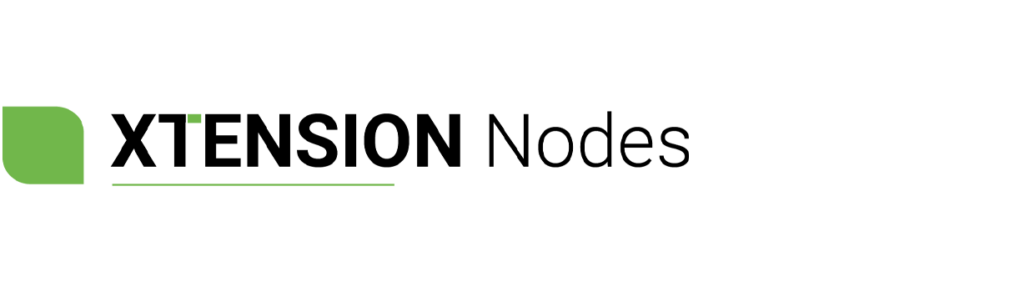In diesem Abschnitt lernst du, wie du zwei verschiedene WebRequests verwenden kannst, um das Licht sowohl ein- als auch auszuschalten. Dies wird durch die Unterscheidung von zwei verschiedenen URLs ermöglicht.
Schritt 1: Grundkonfiguration wie im Kapitel „Empfangen eines einfachen WebRequests“
Die grundlegende Konfiguration entspricht der im Kapitel „Empfangen eines einfachen WebRequests“ beschriebenen Schritte. Nun erweitern wir die Logik, um das Licht sowohl ein- als auch auszuschalten.
Schritt 2: Zwei verschiedene WebRequests konfigurieren
Um das Licht mit zwei verschiedenen WebRequests zu steuern, musst du zwei unterschiedliche WebRequest-Ressourcen konfigurieren:
- Ändere die WebRequest-Ressource beim bereits eingefügten Baustein „WebRequest prüfen“ auf den Wert „licht-ein“.
- Dies sorgt dafür, dass beim Aufruf der URL
http://<ip-x1>:8081/virtual/licht-eindas Licht eingeschaltet wird.
- Dies sorgt dafür, dass beim Aufruf der URL
- Füge einen zweiten Baustein „WebRequest prüfen“ zum Logikblatt hinzu:
- Verbinde den Ausgang „Komplette Anfrage“ des Basisbausteins mit dem Eingang „Komplette Anfrage“ des neuen WebRequest-Prüfbausteins.
- Konfiguriere die WebRequest-Ressource dieses Bausteins mit dem Wert „licht-aus“.
- Damit wird der WebRequest unter
http://<ip-x1>:8081/virtual/licht-ausdas Licht ausschalten.
Schritt 3: Inverter für das Ausschalten verwenden
Um das Licht bei einem Treffer von „licht-aus“ auszuschalten, musst du den Treffer-Ausgang invertieren:
- Klicke mit der rechten Maustaste auf die Eigenschaft „Treffer“ des Bausteins „WebRequest prüfen“ für „licht-aus“.
- Wähle die Option „Inverter“. Dadurch wird am Ausgang ein kleiner Inverter hinzugefügt, der den Wert umkehrt und eine 0 (für Aus) sendet.
Schritt 4: Verknüpfung mit dem Ausgang
- Verbinde die Treffer-Eigenschaft des Bausteins „WebRequest prüfen“ (für „licht-ein“) mit dem Eingang des Ausgangsbausteins, der das Licht einschaltet.
- Verbinde ebenfalls die invertierte Treffer-Eigenschaft des Bausteins „WebRequest prüfen“ (für „licht-aus“) mit dem gleichen Ausgangsbaustein.
Schritt 5: Inbetriebnahme des Projekts
- Nimm das Projekt erneut in Betrieb, um die Änderungen zu speichern und zu aktivieren.
Schritt 6: WebRequests testen
- Um das Licht einzuschalten, rufe die URL
http://<ip-x1>:8081/virtual/licht-einim Webbrowser auf. - Um das Licht auszuschalten, rufe die URL
http://<ip-x1>:8081/virtual/licht-ausauf.
Erweiterung: Mehrere WebRequests verarbeiten
Du kannst beliebig viele WebRequest-Prüfbausteine verwenden, um verschiedene Aktionen auszuführen. Jedes Mal, wenn eine bestimmte URL aufgerufen wird, kann eine entsprechende Aktion ausgelöst werden.
Hinweis: Wenn du über einen WebRequest Werte empfangen möchtest, wie z.B. Dimmwerte oder Energiewerte, kannst du dies über URL-Parameter realisieren. Wie du das machst, erfährst du im nächsten Kapitel „Extrahieren von Parametern aus dem WebRequest“.